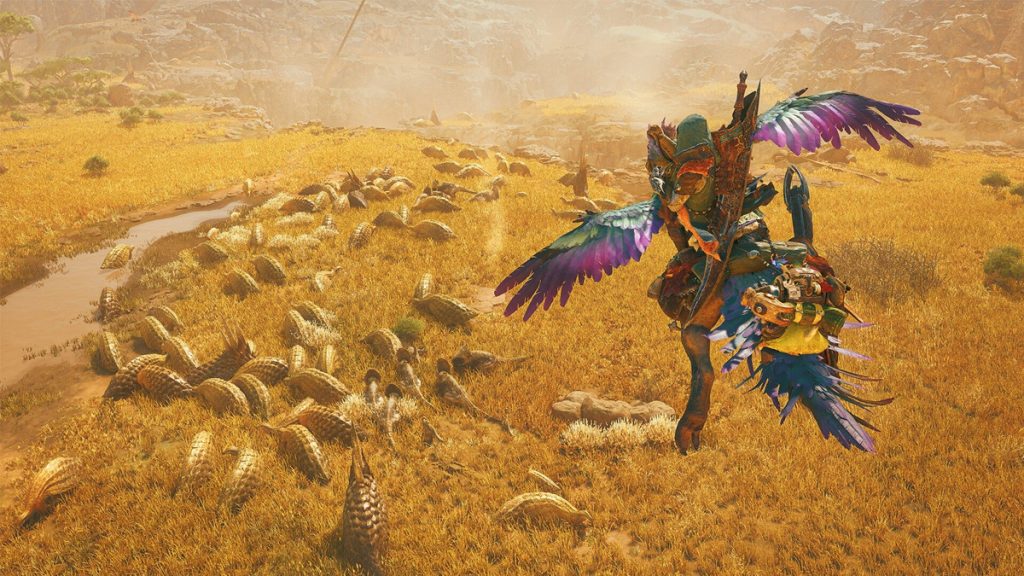Bug texture : comment résoudre le problème sur Monster Hunter Wilds ?
Monster Hunter Wilds fait partie des jeux les plus attendus en ce
début d’année 2025 et le titre est désormais disponible depuis ce vendredi 28 février sur PC, PS5 et Xbox Series. Lors de notre aventure sur le jeu, il arrivera parfois que des bugs apparaissent
à l’écran dont notamment celui des textures où le décor baisse d’un coup en qualité ou ne se charge pas ou bien encore des bandes noires comme il nous est arrivé après le patch day one. On vous
explique comment résoudre ces soucis graphiques.
Comment régler les problèmes de texture sur Monster Hunter Wilds ?
Si vous avez des soucis de textures sur Monster Hunter Wilds, la première chose que vous pouvez faire est de vérifier que vous avez bien les derniers pilotes graphiques. Pour ce faire, voici la
marche à suivre :
- Si vous disposez d’une carte NVIDIA, téléchargez le logiciel GeForce Experience et faites une recherche pour savoir si votre carte
est à jour ou bien, allez directement sur le site du fabricant de CG - Si vous disposez d’une carte AMD, téléchargez le logiciel Adrenalin Software et faites une recherche pour savoir si votre carte est à
jour ou bien, allez directement sur le site du fabricant
Dans le cas où vous avez bien les derniers pilotes pour votre carte graphique, voici une autre solution qui a été donnée sur Steam (source).
- Cherchez l’application Steam sur votre PC
- Faites un clic droit sur l’app Steam.exe et cliquez sur Propriétés
- Cliquez sur Compatibilité et décochez « Exécuter en mode de compatibilité » s’il est coché
- Cochez « Exécuter en mode administrateur » s’il n’est pas coché
- Appliquez ces modifications pour tous les utilisateurs
- Appliquez tout et relancez Monster Hunter Wilds qui normalement se lancera en mode admin
Il semblerait que dans la plupart des cas, cela réglerait le problème des textures pour Monster Hunter Wilds. Une dernière solution si vous avez simplement les bandes noires comme nous
avons eu est de fermer le jeu et de le relancer.
Enfin, nous vous rappelons que Monster Hunter Wilds est un jeu qui devrait plaire aux joueurs vétérans, mais aussi aux joueurs débutants sur la licence puisque Capcom a
fait des choix pour simplifier le gameplay comme on vous a indiqué dans notre test du jeu.
Tags
Articles connexes